線つまみ【PRO/EX】
[ベクター線つまみ]サブツールで[ベクターレイヤー]や[フキダシレイヤー]などを選択した場合、線のつまみ方や効果範囲などを設定できます。

①端の固定
線を変形するときの始点・終点の固定方法を選択できます。

両端固定
線の始点と終点を固定します。線をつまんでも、始点と終点の位置は移動しません。
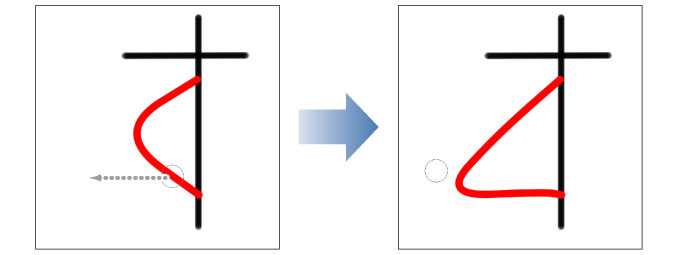
一方の端を固定
線の変更を加える位置から遠い方の端を固定します。線をつまんでも、固定されている側の端は移動しません。

両端自由
線の始点と終点を移動できるようにします。[つまみ加減]の値によっては、線をつまんだときに始点と終点が移動します。

②つまみ加減
線に対して効果のかかる部分の長さを設定します。数値が小さいと線の一部だけをゆがませ、数値が大きいと線を全体的にゆがませます。

③筆圧
オンにすると、タブレットの筆圧に応じて[つまみ加減]が変化します。
④効果範囲
ドラッグ開始時に、ここで設定した範囲内にある線に効果をつけます。数値が大きいほど、遠くにある線も効果の対象にします。
⑤すべてのレイヤーを対象
オンにすると、表示されているすべてのベクターレイヤー・フキダシ・コマ枠・定規上の描線を操作できます。別のレイヤーに描画された線をクリックすると、編集するレイヤーが切り替わります。
オフにすると、編集中のベクターレイヤー・フキダシ・コマ枠・定規上の描線に対してのみ、操作が有効になります。
⑥制御点を追加
つまんだ箇所と、制御点の距離によって、変形後の線がいびつになる場合があります。
オンにすると、変形時に制御点が追加され、変形後の線がいびつになりにくくなります。
オフにすると、制御点が追加されません。直線を変形した場合に、直線を保ったまま変形できます。
⑦線をつなぐ
オンにすると、ペン先の形状・角度・色などの設定が同一の線で、端が隣接している場合、線を1本につなぎます。線をつまんだときに、線の端どうしが重なるようにドラッグすると、2つの線がつながります。
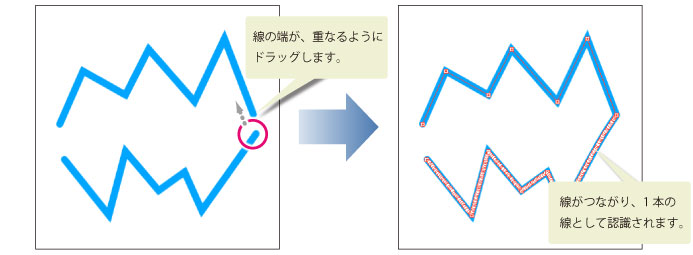
⑧対称定規にスナップ
オンにすると、つまんだ線が対称定規にスナップし、他の線も連動して変更されます。
オフにすると、つまんだ線だけが変更されます。









